
- Yazar John Day [email protected].
- Public 2024-01-30 13:17.
- Son düzenleme 2025-01-23 15:13.

Gerekli malzemeler
Arduino projelerini proteusta simüle etmek için ihtiyacınız olacak birkaç yazılım vardır:
1. Proteus yazılımı (sürüm 7 veya sürüm 8 olabilir). Bu eğitimde sürüm 8'i kullandım
2. Arduino IDE'si
3. Arduino kütüphaneleri proteus için kütüphane.
Demo için videoyu kontrol edebilirsiniz
Aşama 1:


Proteus yazılımını açın ve yeni bir proje oluşturmak için gerekli adımları gerçekleştirin, kartı içe aktarmak için arayüzün sol tarafında bulunan şematik yakalama sekmesindeki P sembolü olan terminal seçiciye tıklayın (Demo için resme bakın).).
Adım 2:


Mevcut çeşitli panoları gösterecek olan Arduino bileşenine hızlı bir şekilde tıklayabilirsiniz, bu projede Arduino Uno Board kullanacağım, ayrıca basit bir LED yanıp sönme simülasyonu için kullanılacak herhangi bir renkteki LED'i seçebilirsiniz.
Aşama 3:

İnceleyeceğimiz devre için şematik aşağıda gösterilmiştir, şemaya göre bağlayınız.
4. Adım:

Şimdi Arduino yazılımınızı başlatmanın zamanı geldi, dosyaya gidin, ÖRNEKLER > TEMELLER > BLINK'e tıklayın ve kodu doğrulayın.
Adım 5:



Proteus projesine gidin ve Arduino Board'a sağ tıklayın, aşağıdaki resimde görüldüğü gibi düzenleme özelliklerini seçin. Şimdi Arduino kodunu sanal tahtaya yükleme zamanı.
Bazı dosyaları açacak, dosya adında (%temp%) arama yapacak, referans için aşağıdaki şemayı kontrol edin. Bilgisayar daha sonra doğruladığınız göz kırpma taslağının dosyasını göreceğiniz bazı dosyaları gösterecek, Arduino dosyasına tıklayın ve uzantılı (.ino.hex) dosyayı seçin, açın ve Tamam'a tıklayın.
6. Adım:


Ardından, proteus arayüzündeki oynat düğmesini kullanarak projeyi simüle etmeye devam edebilirsiniz.
Öğreticiyi takip ettiğiniz için teşekkür ederiz.
DEMO İÇİN VİDEOYA BAKINIZ
Önerilen:
ARDUINO İLE PASİF ZİL ARAYÜZÜ NASIL YAPILIR: 4 Adım

ARDUINO İLE PASİF ZİL ARAYÜZÜ NASIL YAPILIR: Arduino'da ses çıkarmak ilginç bir projedir, bu, projenize ve seçimlerinize bağlı olarak farklı modüller ve cihazlar kullanılarak yapılabilir. Bu projede, bir buzzer ile nasıl ses çıkarabileceğinizi inceleyeceğiz. Ho tarafından kullanılan buzzer
Arduino HAT TAKİPÇİ ROBOT NASIL YAPILIR (AYARLANABİLİR HIZ): 5 Adım
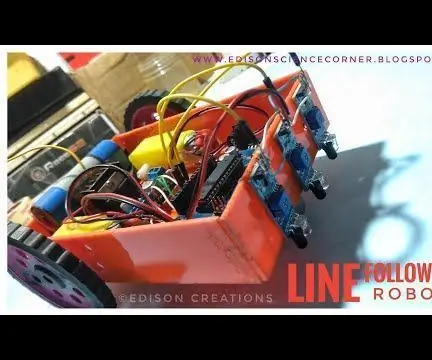
Arduino HAT TAKİPÇİ ROBOT NASIL YAPILIR (AYARLANABİLİR HIZ): Bu derste size, hızı ayarlanabilir bir çizgi izleyen robotun ne kadar fazla geliştirildiğini göstereceğim
ARDUINO OLMADAN YAZMA MAKİNESİ NASIL YAPILIR: 8 Adım

ARDUINO OLMADAN YAZMA MAKİNESİ NASIL YAPILIR: GİRİŞYazma makinesi evde kolayca bulunabilen malzemelerden yapılmıştır; temelde çalışmasının temelini oluşturan altı elektrik motorundan yararlanır. Mühendislik çiziminde ve mimari çizimde kullanılabilir. De olabilir
ARDUINO İLE SONAR NASIL YAPILIR: 3 Adım
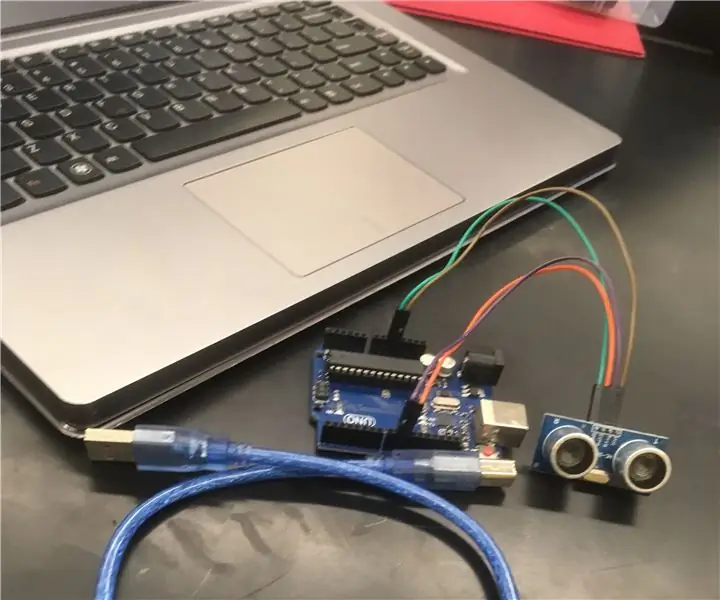
ARDUINO İLE SONAR NASIL YAPILIR: Arduino kullanarak bir sonar şeyi nasıl yapılır
ARDUINO NANO/MINI NASIL YAPILIR - Bootloader Nasıl Yakılır: 5 Adım

ARDUINO NANO/MINI NASIL YAPILIR | Bootloader Nasıl Yakılır: Bu Talimatta Size Sıfırdan Arduino MINI Nasıl Yapılacağını Göstereceğim. Bu talimatta yazılan prosedür, özel proje gereksinimleriniz için herhangi bir arduino kartı yapmak için kullanılabilir. Daha iyi anlamak için lütfen Videoyu İzleyin
